Để in trong Excel rất đơn giản, bạn chỉ cần nhấn vào mục Print hoặc nhấn phím tắt Excel Ctrl + P để mở hộp thoại in là được. Khi đó bảng dữ liệu hay thông tin trong trang Excel bạn mở hiện tại sẽ được in. Tuy nhiên với file Excel có nhiều sheet dữ liệu thì làm thế nào?
Nếu chúng ta thực hiện thao tác in từng sheet theo cách thủ công sẽ tương đối mất nhiều thời gian. Vì vậy bạn có thể nhóm những sheet muốn in thành từng cụm để in luôn trong một lần, tiết kiệm thời gian và thao tác. Hoặc nếu bạn có nhiều sheet trong file Excel và muốn in cùng lúc nhiều sheet đó thì cũng rất đơn giản. Bài viết dưới đây sẽ hướng dẫn bạn đọc cách in các sheet trong Excel.
Đầu tiên chúng ta mở file Excel muốn in các sheet, sau đó sắp xếp các sheet muốn in ở cạnh nhau để thuận tiện cho việc chọn sheet để in, bằng cách kéo để sắp xếp các sheet.
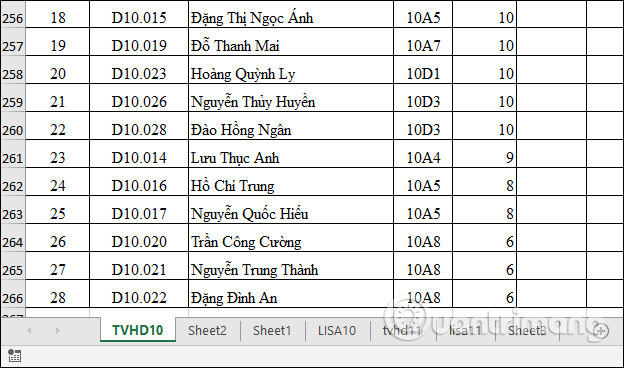
Sau đó chúng ta nhấn và giữ phím Ctrl rồi click vào từng sheet mà người dùng muốn in. Khi đó những sheet được in sẽ được làm nổi bật hơn những sheet còn lại.
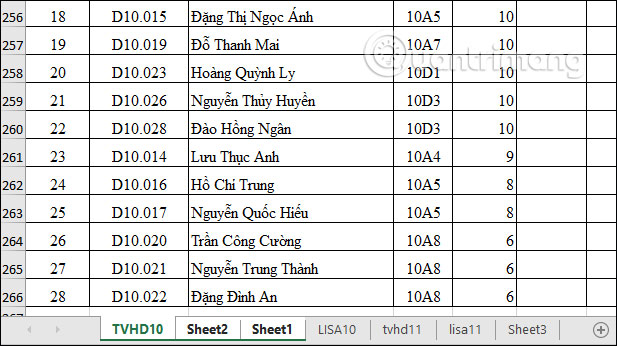
Tiếp theo chúng ta nhấn vào mục File rồi chọn mục Print để tiến hành in tài liệu.
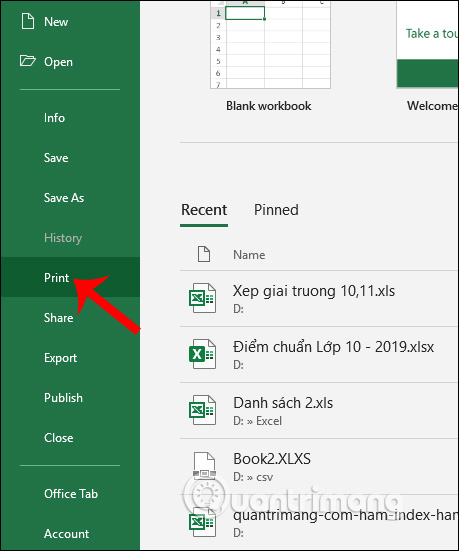
Hiển thị hộp thoại in, tại đây bạn sẽ nhìn thấy nội dung các sheet được chọn để in. Chúng ta chọn kiểu in tại Settings hay những thiết lập khác. Cuối cùng nhấn Print để tiến hành in tài liệu là xong.
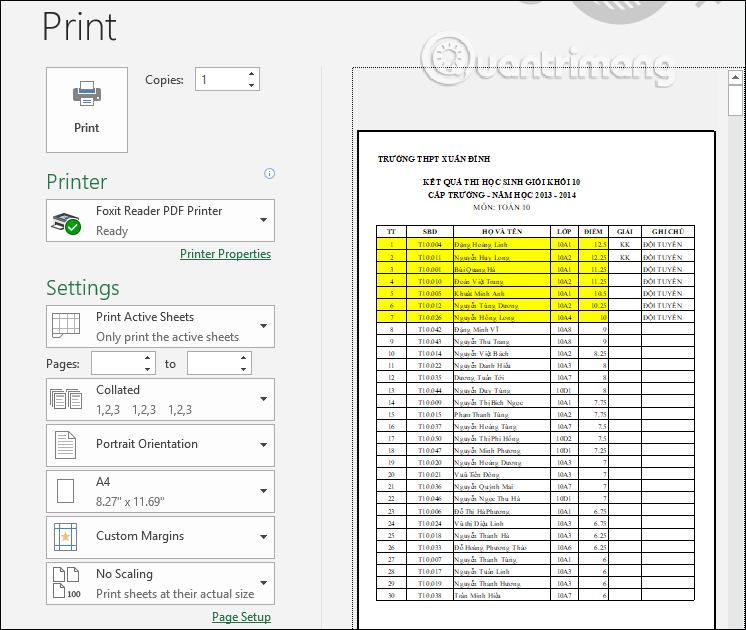
Nếu có nhiều sheet trong file Excel thì người dùng cũng có thể in tất cả các sheet đó trong một lần với thao tác đơn giản và nhanh chóng.
Đầu tiên chúng ta click chuột phải vào một sheet bất kỳ rồi chọn Select All Sheet để chọn tất cả các sheet trong file Excel.
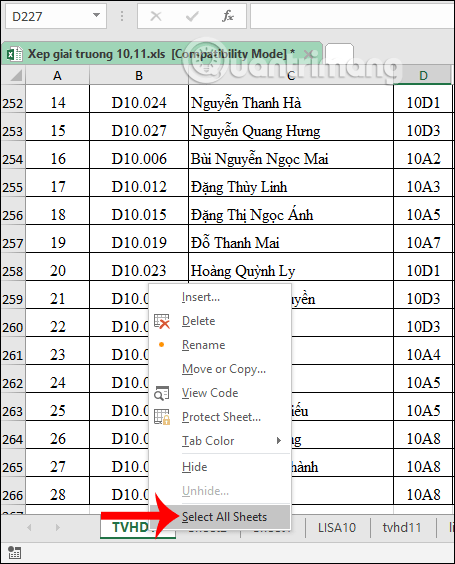
Lúc này toàn bộ các sheet đều được làm nổi bật như hình dưới đây.
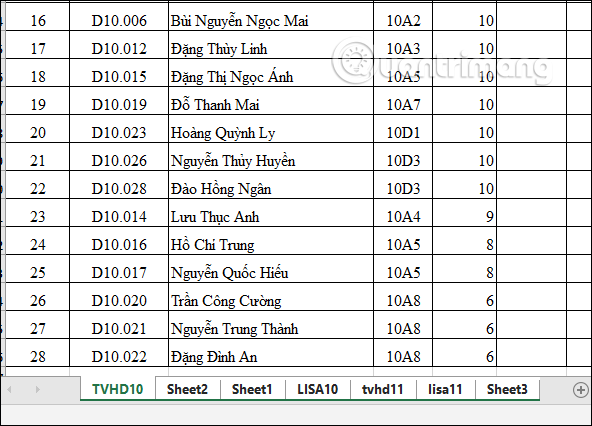
Sau đó chúng ta nhấn tổ hợp phím Ctrl + P để mở giao diện hộp thoại in. Bạn sẽ nhìn thấy tổng số lượng trang in với toàn bộ các sheet trong file Excel là bao nhiêu.
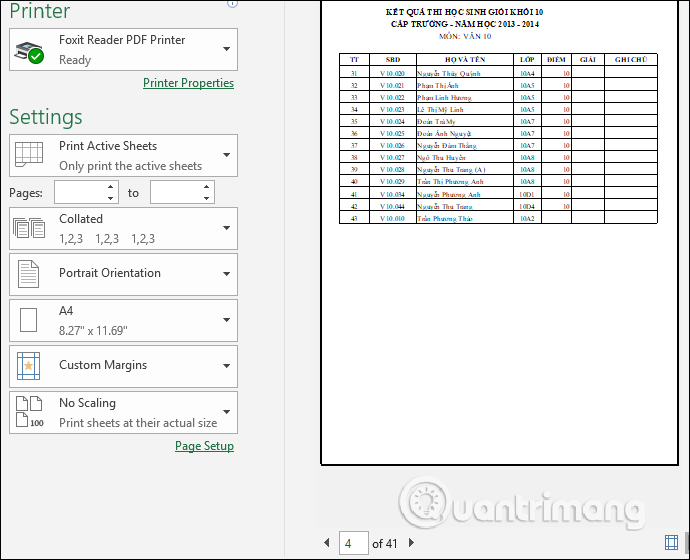
Như vậy thao tác in nhiều sheet trong file Excel rất đơn giản và dễ dàng thực hiện. Người dùng chỉ cần chọn lựa sheet mình muốn in rồi nhấn thao tác in như bình thường là được.
Chúc các bạn thực hiện thành công!
Nguồn tin: quantrimang.com
Ý kiến bạn đọc
Những tin mới hơn
Những tin cũ hơn